
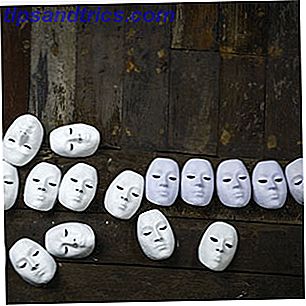 Για χρόνια, ο υπολογιστής μου ήταν ένα χαοτικό μείγμα εγγράφων με ονόματα όπως "work-document01", "work-document01.1" και ούτω καθεξής. Τους έδινα μια ομοιότητα οργάνωσης με φακέλους με χρονική σήμανση. Αλλά αυτό ήταν απλά ένα ψεύτικο μέτωπο για την έλλειψη έξυπνης οργάνωσης ή την πληρέστερη έλλειψη γνώσης σχετικά με τα συστήματα ελέγχου εκδόσεων και τον τρόπο με τον οποίο μπορούν να είναι αποτελεσματικά για τους συγγραφείς.
Για χρόνια, ο υπολογιστής μου ήταν ένα χαοτικό μείγμα εγγράφων με ονόματα όπως "work-document01", "work-document01.1" και ούτω καθεξής. Τους έδινα μια ομοιότητα οργάνωσης με φακέλους με χρονική σήμανση. Αλλά αυτό ήταν απλά ένα ψεύτικο μέτωπο για την έλλειψη έξυπνης οργάνωσης ή την πληρέστερη έλλειψη γνώσης σχετικά με τα συστήματα ελέγχου εκδόσεων και τον τρόπο με τον οποίο μπορούν να είναι αποτελεσματικά για τους συγγραφείς.
Η αναφορά του ελέγχου έκδοσης ή του ελέγχου αναθεώρησης το κάνει να φαίνεται σαν κάτι για τους geeks. Θα εκπλαγείτε να ξέρετε ότι τα συστήματα ελέγχου έκδοσης έχουν τη θέση τους όχι μόνο στην ακαδημαϊκή γραφή αλλά σε οτιδήποτε έχει να κάνει με την πληκτρολόγηση ενός αλφαβήτου σε ένα έγγραφο.
Ως συγγραφείς, γνωρίζουμε το σχέδιο λέξης. Αλλά το σχέδιο είναι ένα απλό τραχύ σκίτσο και δεν μας παίρνει πίσω στην ώρα μας στις βαθιές αλλαγές που κάνουμε. Με ένα σχέδιο, θα χάνατε αν κάποιος σας ζητήσει να επιστρέψετε εγκαίρως και να τους δείξετε τις αλλαγές που κάνατε σε συγκεκριμένη ημερομηνία. Με τον έλεγχο έκδοσης, μπορείτε.
Γιατί πρέπει οι συγγραφείς να χρησιμοποιούν ένα σύστημα ελέγχου έκδοσης;
Οι προγραμματιστές λογισμικού χρησιμοποιούν συστήματα ελέγχου έκδοσης όπως Git Τι είναι το Git & Γιατί πρέπει να χρησιμοποιήσετε την έκδοση ελέγχου Αν είστε προγραμματιστής Τι είναι το Git & Γιατί πρέπει να χρησιμοποιήσετε τον έλεγχο έκδοσης Εάν είστε προγραμματιστής Ως προγραμματιστές ιστοσελίδων, πολλές φορές τείνουν να εργάζονται σε τοποθεσίες τοπικής ανάπτυξης και στη συνέχεια μεταφορτώστε τα πάντα όταν τελειώσουμε. Αυτό είναι καλό όταν είστε μόνο εσείς και οι αλλαγές είναι μικρές, ... Διαβάστε περισσότερα ως βασικά εργαλεία. Το Git είναι ένα δημοφιλές και προηγμένο σύστημα ελέγχου έκδοσης το οποίο απαιτεί κάποια εκμάθηση. Αν προσπαθήσετε να μάθετε το Git, θα εισαγάγετε όρους όπως Repository ή repo, που είναι η κύρια βάση δεδομένων για την αποθήκευση όλων των αρχείων - τρέχουσες και ιστορικές - που σχετίζονται με ένα έργο. Το υποκατάστημα προτείνει ότι κάποιος δημιουργεί ένα ξεχωριστό αντίγραφο ενός αρχείου για προσωπική χρήση ή δοκιμή. Η συγχώνευση ή η επιδιόρθωση υποδηλώνει την εφαρμογή αλλαγών από το ένα αρχείο στο άλλο. Η αναθεώρηση αντιπροσωπεύει μια έκδοση του πηγαίου κώδικα. Ενώ το Head είναι η τελευταία αναθεώρηση, το Changelog παραθέτει όλες τις αλλαγές που έγιναν σε ένα αρχείο.
Αυτοί οι λίγοι βασικοί ορισμοί θα πρέπει να σας δώσουν μια βασική ιδέα πίσω από ένα σύστημα ελέγχου έκδοσης και πώς ένα έργο γραφής μπορεί να επωφεληθεί από την οργανωμένη προσέγγιση της παρακολούθησης των αλλαγών με ένα VCS.
Τα οφέλη δεν είναι δύσκολο να κατανοηθούν.
- Παρακολούθηση των επαυξητικών αντιγράφων ασφαλείας και ανάκτηση: Κάθε έγγραφο μπορεί να δημιουργηθεί αυτόματα αντίγραφο ασφαλείας και να αποκατασταθεί με ειδοποίηση ενός δευτερολέπτου.
- Παρακολούθηση κάθε αλλαγής: Κάθε απειροελάχιστη αλλαγή μπορεί να καταγραφεί και μπορεί να χρησιμοποιηθεί για την επαναφορά ενός αρχείου σε προηγούμενη κατάσταση.
- Πειράματα γραφής: Τα πειράματα γραφής μπορούν να μετατραπούν σε sandboxed σε αντίγραφα διατηρώντας το κύριο αρχείο ανέπαφο.
- Παρακολούθηση συν-συγγραφής και συνεργασίας: Οι ομάδες μπορούν να εργαστούν ανεξάρτητα από τα δικά τους αρχεία, αλλά να τις συγχωνεύσουν σε μια τελευταία αναθεώρηση - κοινή για την ομάδα.
- Παρακολούθηση ατομικών συμβολών: Οι καλές ετικέτες συστημάτων VCS αλλάζουν με τους συγγραφείς που τις κάνουν.
Μόλις μπείτε σε οργανωμένες αναθεωρήσεις, γίνονται προφανή τα άμεσα οφέλη όπως η επίβλεψη της εξέλιξης ενός εγγράφου με την πάροδο του χρόνου. Το καλό είναι ότι δεν χρειάζεται να χρησιμοποιείτε εξειδικευμένα εργαλεία όπως Git ή Subversion. Μπορείτε να επικεντρωθείτε σε ορισμένα κοινά εργαλεία για να εφαρμόσετε βασικές μορφές ελέγχου έκδοσης που ήδη χρησιμοποιείτε ως συγγραφέας.
Απλός έλεγχος έκδοσης με το Dropbox
Ο φίλος μου Bakari ανέφερε τον έλεγχο έκδοσης με Dropbox στο πέρασμα όταν είπε ότι είναι μια από τις χρήσεις για Dropbox μπορεί να μην έχετε σκεφτεί Top 10 χρήσεις για Dropbox Δεν μπορεί να σκεφτεί Top 10 χρήσεις για Dropbox μπορεί να μην έχει σκεφτεί Για πολλούς εξελιγμένοι χρήστες υπολογιστών, το Dropbox είναι η πρεμιέρα που βασίζεται σε cloud-based υπηρεσία αποθήκευσης και ανταλλαγής εγγράφων. Έχει αντικαταστήσει το φάκελο "Έγγραφα" στο Mac μου και είναι ο κύριος τρόπος συγχρονισμού αρχείων μεταξύ των συσκευών μου .... Διαβάστε περισσότερα. Χρησιμοποιώντας μια λύση αποθήκευσης cloud όπως το Dropbox σας δίνει μια πρόσθετη διάσταση καθώς μπορείτε να έχετε πρόσβαση στις αναθεωρήσεις από οπουδήποτε. Η κατανόηση της έκδοσης Dropbox του ελέγχου της έκδοσης είναι ένα μη-brainer.
Το Dropbox αποθηκεύει στιγμιότυπα κάθε αλλαγής στον φάκελο Dropbox σας τις τελευταίες 30 ημέρες. Εάν είστε επαγγελματίας ή επαγγελματίας χρήστης, μπορείτε να επωφεληθείτε από τη λειτουργία Packrat για να διατηρείτε απεριόριστες αλλαγές για απεριόριστο χρόνο.
- Αποθηκεύστε το έγγραφό σας στο φάκελο Dropbox. Όπως μπορείτε να δείτε παρακάτω, έχω δημιουργήσει ένα φάκελο demo και ένα αρχείο επίδειξης και το έχω αποθηκεύσει στο τοπικό φάκελο Dropbox που συγχρονίζει με το cloud.
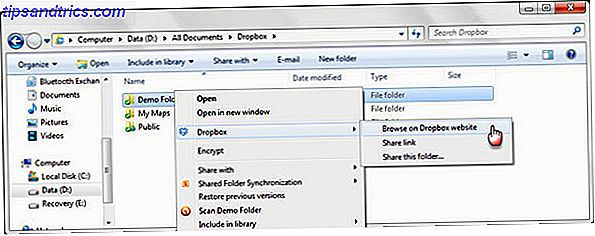
- Κάντε δεξί κλικ στον τοπικό φάκελο Dropbox και περιηγηθείτε στον ιστότοπο Dropbox. Ένα άλλο δεξί κλικ στο συγκεκριμένο αρχείο σας δείχνει την επιλογή να ελέγξετε τυχόν προηγούμενες εκδόσεις ενός αρχείου.
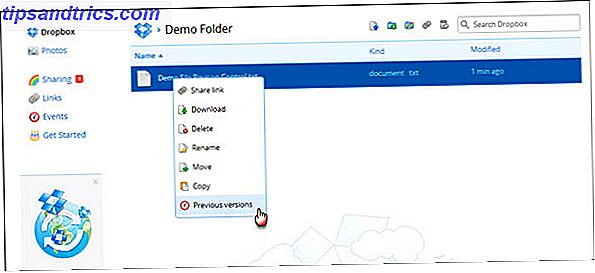
- Επιλέξτε Previous Versions και το Dropbox θα εμφανίσει μια ηλεκτρονική λίστα με τα διάφορα στιγμιότυπα που έχει λάβει το Dropbox κατά τη διάρκεια του ιστορικού του αρχείου. Επιλέξτε έναν χρόνο από τον οποίο μπορείτε να επαναφέρετε. επιλέξτε το κουμπί επιλογής στα αριστερά του αρχείου και πατήστε το κουμπί Επαναφορά.
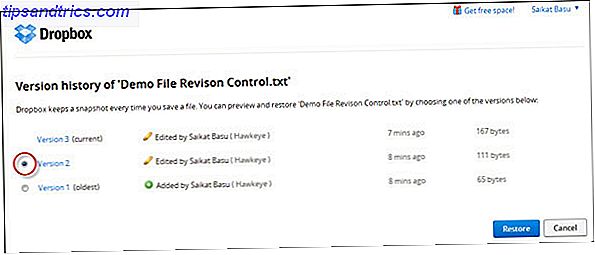
Σημεία Σημείωσης:
- Το Dropbox σας επιτρέπει να μοιράζεστε ένα αρχείο. Οι τροποποιήσεις που έγιναν θα καταγράφονται με βάση το όνομα του ατόμου που το έχει κάνει.
- Το Dropbox δεν διαθέτει λειτουργίες σύγχρονης συνεργασίας σε πραγματικό χρόνο, επομένως θα εμφανιστεί το όνομα του πρώτου προσώπου που αποθηκεύει μια αναθεώρηση. Το άλλο θα εμφανιστεί ως αντιπαραβαλλόμενο αντίγραφο.
- Το Dropbox δεν αποθηκεύει αυτόματα το έγγραφό σας.
- Το Dropbox δεν συγχωνεύει τις αλλαγές.
Πηγαίνοντας στα Έγγραφα Google
Επεξεργασία κειμένου εγγράφων Google στα Έγγραφα Google; 5 Σημαντικές συμβουλές για να θυμάστε την επεξεργασία λέξεων στα Έγγραφα Google; 5 Σημαντικές συμβουλές για να θυμάστε Για το μεγαλύτερο μέρος της ζωής μου, το Microsoft Word ήταν το εργαλείο επεξεργασίας κειμένου που θα χρησιμοποιούσατε αν επρόκειτο να κάνετε κάποια σοβαρή δουλειά. Βέβαια, υπήρχαν εναλλακτικές λύσεις όπως το Corel WordPerfect και αργότερα το OpenOffice, ... Read More φέρνει σύγχρονη επεξεργασία σε πραγματικό χρόνο σε έγγραφα. Τα Έγγραφα, τα Φύλλα και οι Παρουσιάσεις Google έχουν ένα παράθυρο ιστορικού αναθεωρήσεων που δείχνει με μια ματιά όλες τις αλλαγές που έγιναν σε ένα έγγραφο από κάθε συν-συγγραφέα. Για πρόσβαση στο ιστορικό αναθεωρήσεων, ακολουθήστε τα εξής βήματα:
- Μεταβείτε στο Αρχείο - Δείτε το ιστορικό αναθεωρήσεων .
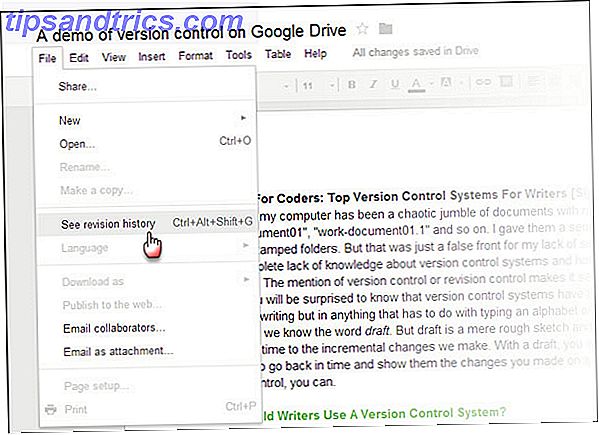
- Ο πίνακας Ιστορικό αναθεωρήσεων ανοίγει στα δεξιά με λεπτομερή χρονικά σήματα και όνομα συγγραφέα.
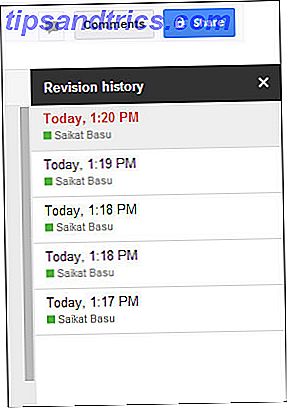
- Οι συνεργατικές επεξεργασίες θα εμφανιστούν ως εξής:
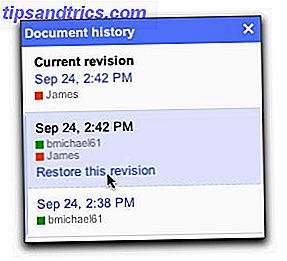
- Οι αλλαγές που πραγματοποιούνται από συγκεκριμένους συνεργάτες είναι χρωματικά κωδικοποιημένες στο σώμα του εγγράφου στο χρώμα που ταιριάζει με το άτομο στο παράθυρο ιστορικού αναθεωρήσεων.
- Κάντε κλικ στην επιλογή Επαναφορά αυτής της αναθεώρησης για να εμφανιστεί μια έκδοση από μια συγκεκριμένη ώρα.
- Κάντε κλικ στο X στην επάνω δεξιά γωνία του παραθύρου 'Ιστορικό εγγράφων' για να επιστρέψετε στην τρέχουσα έκδοση του εγγράφου.
Σημεία Σημείωσης:
- Τα Έγγραφα Google αποθηκεύουν αυτόματα το έγγραφό σας.
- Τα Έγγραφα Google έχουν μια επιλογή Εμφάνιση λεπτομερέστερων αναθεωρήσεων για την εμφάνιση λεπτότερων αναθεωρήσεων.
- Η Google διαγράφει αυτόματα τις αναθεωρήσεις μετά από 30 ημέρες ή 100 αναθεωρήσεις για εξοικονόμηση χώρου.
- Μην ξεχνάτε, με την ενοποίηση των Εγγράφων Google με το Hangouts, αυτός ο στοιχειώδης έλεγχος της έκδοσης γίνεται πιο χρήσιμος.
Διαχείριση των εκδόσεων και των αλλαγών παρακολούθησης με το Microsoft Word
Ενώ το MS Word δεν διαθέτει πραγματικό έλεγχο έκδοσης, μπορείτε να αποθηκεύσετε αυτόματα τις εκδόσεις του αρχείου σας ενώ τις επεξεργάζεστε με τη δυνατότητα αυτόματης ανάκτησης . Είναι περισσότερο ένα χαρακτηριστικό έκτακτης ανάγκης σε περίπτωση συντριβής και όχι ένας σαφής τρόπος για τη διαχείριση των εκδόσεων. Σας έδειξα πώς μπορείτε να αποθηκεύσετε αυτόματα έγγραφα με αυτόματη ανάκτηση στο MS Word 2007 Πώς να αποθηκεύσετε αυτόματα έγγραφα με αυτόματη ανάκτηση στο MS Word 2007 Πώς να αποθηκεύσετε αυτόματα έγγραφα με αυτόματη ανάκτηση στο MS Word 2007 Διαβάστε περισσότερα. Η ιδέα παραμένει η ίδια. Θα βρείτε τη ρύθμιση Αυτόματης Ανάκτησης σε MS Word 2010 και 2013 στο File - Options - Save . Από προεπιλογή, είναι ενεργοποιημένη.
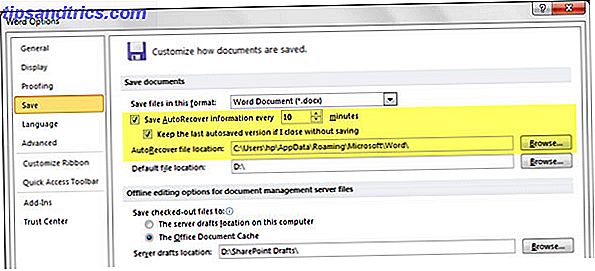
- Για να ανακτήσετε ένα αρχείο, μεταβείτε στο File - Info .
- Στην ενότητα " Εκδόσεις", επιλέξτε το αρχείο που θέλετε να ανακτήσετε σύμφωνα με τη χρονική σήμανση.
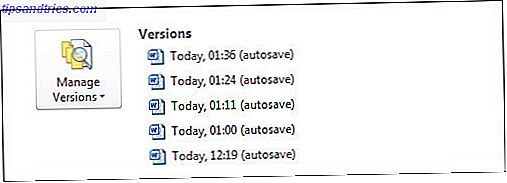
- Στην κίτρινη μπάρα που εμφανίζεται στο πάνω μέρος του εγγράφου, κάντε κλικ στην επιλογή Σύγκριση . Κάνοντας κλικ στην επιλογή Επαναφορά αντικαθιστά όλες τις προηγούμενες αποθηκευμένες εκδόσεις. Κάνοντας κλικ στην επιλογή Σύγκριση, εμφανίζεται αυτή η οθόνη αναθεώρησης:
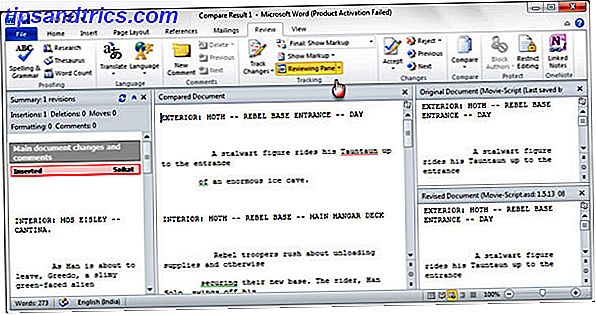
- Το αναπτυσσόμενο μενού " Διαχείριση εκδόσεων " σας βοηθά επίσης να ανακτήσετε εκδόσεις σχεδίων ή να διαγράψετε όλες τις εκδόσεις σχεδίων ενός εγγράφου.
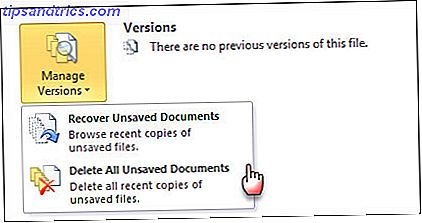
Η δυνατότητα παρακολούθησης αλλαγών στο MS Word επιτρέπει σε έναν κριτικό να κάνει αλλαγές σε ένα έγγραφο και το Word παρακολουθεί τις προτεινόμενες αλλαγές. Η πραγματική αξία του έρχεται όταν δύο ή περισσότεροι άνθρωποι εργάζονται σε ένα έγγραφο - ας πούμε έναν συγγραφέα και έναν συντάκτη. Είναι επίσης ένα ουσιαστικό εργαλείο για τη συγγραφή εγγράφων.
Ακολουθεί ένα βίντεο στο YouTube το οποίο εμφανίζει την παρακολούθηση των αλλαγών στη δράση:
Αυτό είναι το πλησιέστερο που μπορείτε να βρείτε σε μια μέθοδο έκδοσης με το MS Word.
Σημεία Σημείωσης:
- Η εφαρμογή του ελέγχου των εκδόσεων σε έγγραφα του MS Office χρειάζεται τη βοήθεια πρόσθετων όπως το TortoiseSVN, το οποίο είναι πελάτης Subversion για το Office.
Σχέδιο - Επειδή τίποτα άλλο δεν το κόβει
Ο Nathan Kontny, ο οποίος είναι ο άνθρωπος πίσω από το εργαλείο αυτού του συγγραφέα, καλεί σχέδιο ενός καλύτερου συστήματος ελέγχου έκδοσης για γραφή. Αισθάνθηκε αμετάβλητη από τα Έγγραφα Google και δεν του αρέσει η καμπύλη μάθησης του Git. Το πρόχειρο είναι το σύστημα ελέγχου εκδόσεων για συγγραφείς, το οποίο καταργεί την πολυπλοκότητα και κάνει την συνεργασία έξυπνη. Αν και το σχέδιο αξίζει μια πλήρη αναθεώρηση, για λόγους συντομίας θα παραμείνω στα βασικά χαρακτηριστικά του.
- Αρχίζει με μια απλή σύνδεση. Το Σχέδιο διεπαφής είναι σαν ένα μινιμαλιστικό πρόγραμμα επεξεργασίας κειμένου. Απλά αρχίστε να γράφετε.
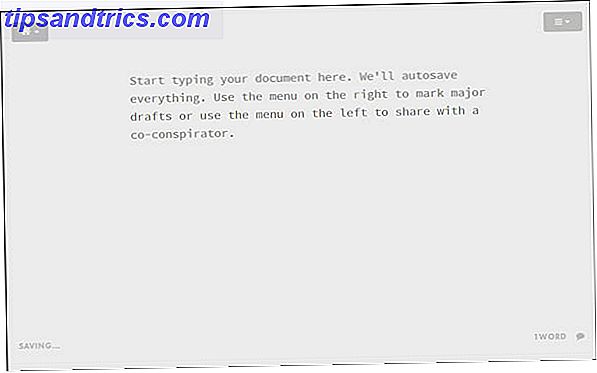
- Μπορείτε να επισημάνετε τις αλλαγές και να τις αποθηκεύσετε ως σχέδια. Μπορείτε να έχετε πολλά σχέδια. Οι αλλαγές από το ένα στο άλλο έχουν χρωματική κωδικοποίηση. Μπορείτε να επαναφέρετε ή να διαγράψετε οποιοδήποτε σχέδιο.
- Μπορείτε να συγκρίνετε όλα τα σχέδια και να δείτε πώς έχει αλλάξει με την πάροδο του χρόνου.
- Με τη συνεργασία, οι συγγραφείς δουλεύουν στην έκδοση του εγγράφου και ο κύριος συγγραφέας παίρνει να αποδεχθεί ή να αγνοήσει κάθε μεμονωμένη αλλαγή.
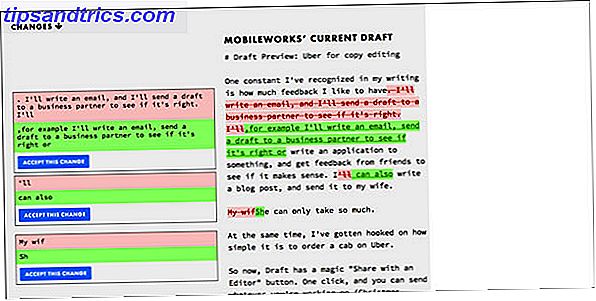
- Εισαγάγετε τα έγγραφά σας από το Dropbox, το Evernote, το Box και το Google Drive. Οι αλλαγές μπορούν να συγχρονιστούν αυτόματα πίσω στις υπηρεσίες cloud. Μπορείτε να μεταφέρετε ένα αρχείο μέσω FTP ή να το ανεβάσετε από την επιφάνεια εργασίας σας. Οι μεταφορτώσεις εικόνων επιτρέπονται.
- Το σχέδιο σας επιτρέπει να αφήνετε σχόλια και σημειώσεις.
- Το πρόχειρο έχει μια επέκταση του Chrome που λειτουργεί σε οποιεσδήποτε στροφές σε οποιαδήποτε περιοχή κειμένου σε ένα επεξεργάσιμο μπλοκ.
Τα πλήρη χαρακτηριστικά του σχεδίου εξηγούνται σωστά. Είναι σίγουρα ένα εργαλείο που πρέπει να έχετε στο οπλοστάσιό σας αν είστε συγγραφέας.
Εάν εκτιμήσατε την απλή κομψότητα του σχεδίου, τότε είναι εύκολο να δείτε πώς ξεχωρίζει από οποιοδήποτε άλλο εργαλείο. Όταν πρόκειται για έλεγχο έκδοσης για μια εργασία γραφής, προσωπικά θέλω να κρατώ τα πράγματα απλά ... με έμφαση στη γραφή. Το σχέδιο τσεκάρει τα πλαίσια "γράψτε". Τι γίνεται με εσένα; Χρησιμοποιείτε τον έλεγχο έκδοσης συνειδητά; Δώστε του μια σκέψη και επιστρέψτε σε μας με τα σχόλιά σας.
Image Credit: Αφηρημένες Λευκές Μάσκες μέσω του Shutterstock



